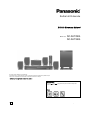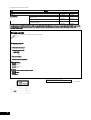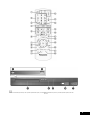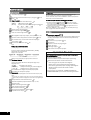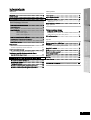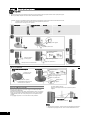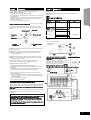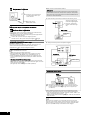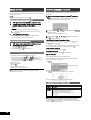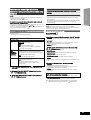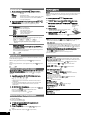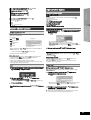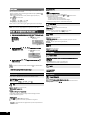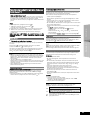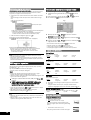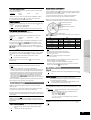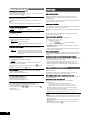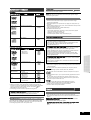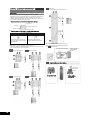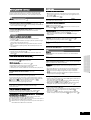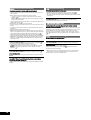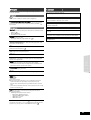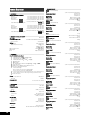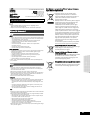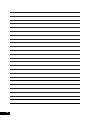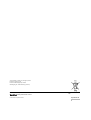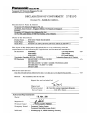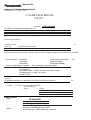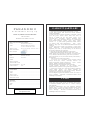Panasonic SCXH75EG Kullanma talimatları
- Kategori
- Dvd oynatıcılar
- Tip
- Kullanma talimatları
Bu kılavuz aynı zamanda aşağıdakiler için de uygundur:

Kullanım Kılavuzu
DVD Ev Sineması Sistemi
Model No. SC-XH70EG
SC-XH75EG
Bu ürünü satın aldığınız için teşekkürler.
İdeal performans ve güvenlik için, lütfen bu kullanım kılavuzunu dikkatli bir şekilde okuyun.
Daha sonra faydalanmak üzere lütfen bu kullanım kılavuzunu saklayın.
Kılavuzda yer alan görseller cihazdan farklı olabilir.
Bölge numarası
Oynatıcı "2" veya "ALL" bölge kodlarını içeren etiketlere sahip DVD-
Videoları oynatabilir.
Örnek
EP RQT9594-R

2
Şu modellere ait özellikleri göstermektedir:
: Sadece SC-XH70 modeli : Sadece SC-XH75 modeli
Sistem SC-XH70 SC-XH75
Ana cihaz SA-XH70 SA-XH75
Ön hoparlörler
SB-HF10 SB-HF75
Merkez hoparlör
SB-HC10 SB-HC75
Hoparlör Sistemi
Surround hoparlörler
SB-HS10 SB-HS75
Subwoofer SB-HW71 SB-HW20
• Bu kullanım talimatları SC-XH70 ve SC-XH75 modelleri için geçerlidir. Aksi belirtilmediği sürece, bu kullanım kılavuzundaki görseller SC-HX70 modeline aittir.
• Bu kullanım kılavuzu içerisinde yer alan işlemler uzaktan kumanda üzerinden anlatılmaktadır ancak kontrollerin aynı olması kaydıyla işlemleri cihaz
üzerinden de yapabilirsiniz.
Aksesuarlar
Cihazla verilen aksesuarları kontrol edip işaretleyin.
□ 1 Adet uzaktan kumanda
(N2QAYB000694)
□ 1 Adet uzaktan kumanda pili
□ 1 adet FM iç mekan anteni
□ 1 AC ana güç kablosu
□ 2 Adet hoparlör kablosu yapışkanı
□ Hoparlör kabloları
• 3 kısa kablo
•2 uzun kablo
• 1 kısa kablo
• 2 uzun kablo
□ 2 Hoparlör standı (kablolarıyla birlikte)
□ 2 Taban
□ 8 Vida
DİKKAT
- AÇILDIĞINDA LAZER RADYASYONU YAYAR IŞINA
BAKMAYIN
FDA 21 Cfr/ Class II
(Ürünün içinde)

3
Kullanım talimatları içerisinde yer alan yuvarlak içerisindeki sayılar (örn. Basın ) yukarılarında yer alan yuvarlak içindeki sayıları işaret eder.

4
Kontrol kılavuzu
Uzaktan kumanda
Ana cihazı açar/kapatır ( 9)
Kanal veya başlık numaralarını seçer / Sayı girer ( 10, 12)
İptal ( 13)
Kaynak seçimi
[DVD]: Kaynak olarak diski seçer ( 12)
[RADIO]: FM radyosunu seçer ( 10)
[EXT-IN]: Kaynak olarak harici ses kaynağını seçer ( 10)
Temel oynatım işlemleri ( 12)
Ekran menüsünü görüntüler ( 14)
Disk üst menüsünü görüntüler ( 13)
Menü öğelerini seçer veya onaylar / Kare içinde kare ( 12)
Oynatım modunu seçer/Tekrar modunu ayarlar ( 13, 14)
Ses modunu seçer / Fısıltı modu Surround seçeneğini
açar/kapatı r (
12)
Surround ses efektlerini seçer ( 11)
veya
Zaman ayarlı kapanmayı ayarlar
[-SLEEP] düğmesine basılı tutun.
Saat ana cihazın ekranında görüntülenirken, [-SLEEP]
düğmesine arka arkaya basın.
Düğmeye her basışınızda:
• Kalan süreyi onaylamak için, düğmeye tekrar basılı tutun.
Televizyon işlemleri
Uzaktan kumandayı Panasonic televizyona doğru tutup
düğmeye basın.
[TV, ]: Televizyonu açar/kapatır
[INPUT, AV]: Televizyonun video giriş modunu değiştirir
[+, VOL, —]: Televizyonun ses seviyesini ayarlar
Bazı modellerde bu düzgün bir şekilde çalışmayabilir.
Ana cihazın ses seviyesini ayarlayın
Sessize alır
• Bu özellik etkinleştirildiğinde cihazın ekranında "MUTE" yazısı yanıp
söner.
• İptal etmek için, düğmeye tekrar basın veya ses seviyesini değiştirin.
• Cihazı standby konumuna aldığınızda sessize alma seçeneği de iptal
olur.
Radyo kanallarını manuel olarak seçer ( 10)
Önceden kaydedilmiş radyo kanallarını seçer (=>10)
Ekrandan çıkar
START menüsünü görüntüler ( 10)
Disk menüsünü görüntüler ( 13)
Bir önceki ekrana döner ( 13)
Cihazın ekranındaki bilgisi değiştirir ( 13)
Hoparlör kanalını seçer ( 12)
Diğer Panasonic cihazlarıyla sinyal çakışması meydana gelmesinin
engellenmesi
Bu cihazla birlikte verilen uzaktan kumandayı kullandığınızda diğer
Panasonic audio/video cihazları da çalışmaya başlayabilir.
Uzaktan kumanda çalışma modunu "REMOTE 2" şeklinde ayarlayarak bu
cihazı farklı bir modda kullanabilirsiniz.
Ana cihaz ve uzaktan kumandası aynı moda ayarlanmalıdır.
1 “AUX” seçeneğini seçmek için [EXT-IN] düğmesine basın.
2 Bu cihazın üzerindeki [
OPEN/CLOSE] düğmesine ve uzaktan
kumandanın üzerindeki [2] düğmesine cihazın ekranında "REMOTE 2"
uyarısı görüntülenene kadar basılı tutun.
3 Uzaktan kumandanın üzerindeki [OK]
ve [2] düğmelerine en az 2
saniye boyunca basılı tutun.
Modu tekrar "REMOTE 1" olarak ayarlamak için, yukarıdaki işlemleri [2]
yerine [1] düğmesini kullanarak tekrarlayın.
Ana cihaz
Standby/on düğmesi ( )
Ürünü standby moduna almak veya açmak için düğmeye basın.
Standby modundayken cihaz az miktarda enerji kullanmaya
devam eder..
Disk tablasını açar/kapatır ( 12)
Disk tablası
Uzaktan kumanda sinyal göstergesi
Ekran (FL ekran)
USB aygıt bağlayın ( 16)
Ana cihazın ses seviyesini ayarlayın
GÜÇ TASARRUFU ÖZELLİKLERİ
Ana cihaz güç tüketimini azaltarak enerji tasarrufu sağlayacak
şekilde geliştirilmiştir.
■ Otomatik kapanma özelliği
• Bu cihaz 30 dakika boyunca üzerinde işlem yapılmadığı
takdirde otomatik olarak standby moduna geçer.
örn.
- Harici bir aygıttan ses sinyalleri alınmadığında.
- Medya oynatımı durdurulduğunda/duraklatıldığında.
- Disk menüsü görüntülenip oynat seçeneği seçilmediğinde.
(Disklerin uygulama tipine bağlı olarak bu özellik
çalışmayabilir)
• Bu cihaz tekrar çalıştırıldığında, "POWER ON FROM AUTO
POWER DOWN MODE" uyarısı cihazın ekranında görüntülenir.

5
Başlarken Disk Oynatımı Diğer İşlemler Kaynak
İÇİNDEKİLER
Başlarken
Aksesuarlar ...................................................................................... 2
Kontrol kılavuzu ............................................................................... 4
GÜÇ TASARRUFU ÖZELLİKLERİ ....................................................... 4
Hızlı Başlangıç Kılavuzu
adım 1 Hoparlörlerin hazırlanması .............................................. 6
adım 2 Yerleştirme ....................................................................... 7
adım 3 Bağlantılar ........................................................................ 7
Hoparlör bağlantıları ................................................... 7
Radyo anteni bağlantısı ............................................. 8
Audio ve video bağlantıları ......................................... 8
adım 4 AC ana güç kablosu bağlantısı ........................................ 9
adım 5 Uzaktan kumandanın hazırlanması ................................ 9
adım 6 Kolay kurulum .................................................................. 9
Radyo dinleme .............................................................................. 10
Kanalların otomatik olarak hafızaya alınması ........................ 10
Önceden kaydedilmiş kanalın dinlenmesi .............................. 10
START menüsünün kullanımı ....................................................... 10
Uzaktan kumanda kullanılarak kaynak seçimi ...................... 10
Televizyonun veya diğer cihazların sesinin bu cihazın
hoparlörlerinden çıkış alınması ............................................... 11
Hoparlörlerden ses efektlerini çıkış alma
Surround ses efektlerinin kullanımı ........................................ 11
Ses modunun seçilmesi .......................................................... 12
Fısıltı-modu Surround .............................................................. 12
Oynatım sırasında hoparlör seviyesinin ayarlanması ............. 12
Oynatım sırasında hoparlör dengesinin ayarlanması ............ 12
Disk Oynatımı
Temel oynatım .............................................................................. 12
Seçilen öğeden oynatma ............................................................. 13
Diğer oynatım modları .................................................................. 13
Program ve Rastgele oynatma ................................................. 13
Tekrar çalma .............................................................................. 14
Ekran menülerinin kullanımı ........................................................ 14
Diğer İşlemler
Televizyon ile bağlantılı işlemler
(VIERA Link “HDAVI Control
TM
”) ............................................... 15
Audio link ayarı .......................................................................... 15
VIERA uzaktan kumanda ile kolay kontrol .............................. 16
USB aygıttan oynatma .................................................................. 16
Kaynak
Oynatıcının ayarlarının değiştirilmesi .......................................... 16
DivX bilgisi .................................................................................... 18
DivX altyazı metinlerinin görüntülenmesi ................................ 18
Oynatılabilir medyalar .................................................................. 19
Bakım ............................................................................................ 19
Hoparlör kurulumu seçeneği ....................................................... 20
Sorun giderme kılavuzu ............................................................... 21
Mesajlar ........................................................................................ 23
Lisanslar ....................................................................................... 23
Teknik Özellikler ........................................................................... 24
Güvenlik önlemleri ................................... 25

6
adım 1 Hoparlörlerin hazırlanması
Ön hoparlörler
Hazırlık
• Cihazın hasar görmesini ve çizilmesini önlemek için montaj işlemini cihazı yumuşak bir bezin üzerine yerleştirerek yapın.
• Montaj için, Phillips-başlıklı tornavida kullanın (cihazla birlikte verilmez).
Montaja, kuruluma ve bağlantıları yapmaya başlamadan önce belirtilen bütün parçaların kutudan çıktığını kontrol edin.
• Çocukların vidaları yutmasını önlemek için erişemeyecekleri bir yerde tutun.
• Opsiyonel duvar montajı için, bkz. sayfa 20.
2 Ön hoparlör 2 Stant (kablolarıyla
birlikte)
2 Taban
8 Vida
Hoparlör montaj seçeneği
Hoparlörlerin düşmesini önlemek için
• Montajın yapılacağı duvar veya sütuna uygun olan halka başlı vidaları
kullanmanız gerekmektedir.
• Hoparlörleri taşıyacak kadar sağlam olmayabilecek bir duvar veya yüzeyin
doğru montaj prosedürü hakkında bilgi sahibi olmak için inşaat işlerinde
yetkili birinden yardım alın. Yanlış montaj duvara ve hoparlörlere zarar
verebilir.
• 10 kg ağırlığı taşıyacak, 2.0 mm’den daha ince bir ip kullanın.
Dikkat
• Tabanın üzerine basmayın. Yakında çocuklar bulunduğunda dikkatli olun.
• Hoparlörleri taşıyacağınız zaman, stant ve taban bölümlerinden tutun.
Deliğin içinden geçirin.
Sağlam bir şekilde sıkın.
Basın!
Kabloyu oyukların
içinden geçirin.
Deliğin içine doğru bastırın.
Sağlam bir şekilde sıkın.
Y
aklaşık 120 mm mesafe bırakın.
Hoparlör kablosunu tabanın içinden
geçirin.
Hoparlörü takın.
Basın!
Kabloyu tamamen
içeri sokun.
+ : Beyaz
—: Mavi çizgi
Y
aklaşık 120 mm
mesafe bırakın.
Deliğin içine doğru bastırın.
Sağlam bir şekilde sıkın.
Deliğin içinden
geçirin.
Kabloyu stanttan ayırarak
kullanabilirsiniz. Kabloyu tekrar
takmak için, bkz. sayfa 20.
İ
p (cihazla birlikte verilmez)
İpi duvara sabitleyip ardından sıkı bir şekilde hoparlöre
bağlayın.
Yaklaşık
150 mm
Halka başlı vida
(cihazla birlikte verilmez)
Duvar
Hoparlör (arka)
Kabloyu tamamen
içeri sokun.
+ : Beyaz
—: Mavi çizgi

7
Başlarken
Quick Start Guide
adım 2 Yerleştirme
Yapmış olduğunuz hoparlör ayarları bas ve ses alanını etkiler.
Aşağıdaki noktalara dikkat edin:
• Hoparlörleri düz ve sağlam bir yüzeye yerleştirin.
• Düzgün havalandırma yapılabilmesi için hoparlörlerle sistem arasında 10
mm aralık bırakın.
• Hoparlörleri zemine, duvarlara ve köşelere çok yakın yerleştirilmesi basın
çok yüksek çıkmasına sebebiyet verebilir. Duvarların ve pencerelerin
önünü kalın perdeyle örtün.
• Opsiyonel duvar montajı için, bkz. sayfa 20.
Kurulum örneği ("Surround dizilim (Önerilen)": Standart surround yerleşim)
Ön, merkez ve surround hoparlörleri oturma konumunuza göre yaklaşık
olarak aynı mesafe arayla yerleştirin. Resimde gösterilen açılar yaklaşık
değerdir.
Yeterli havalandırma sağlanması için her yandan 5 cm açıklık kalacak
şekilde yerleştirin.
Raf veya benzeri bir yerin üzerine yerleştirin. Doğrudan televizyonun
üzerine yerleştirilirse hoparlörün yaydığı titreşimler televizyonun
görüntüsünü bozabilir.
Titreşime neden olmaması için televizyonun sağında veya solunda,
zemin veya sağlam bir rafın üzerine yerleştirin. Televizyonla arasında
yaklaşık 30 cm boşluk bırakın.
Odanızın şekline bağlı olarak, bütün hoparlörleri önce kullanmak
isteyebilirsiniz ("Ön dizilim (Alternatif)") (
9, Kolay kurulum).
Hoparlör kullanımı üzerine notlar
• Sadece cihazla birlikte verilen hoparlörleri kullanın
Farklı hoparlörlerin kullanımı cihaza zarar verebilir ve ses kalitesi olumsuz
etkilenebilir.
• Çok yüksek sesle uzun süre kullanmanız halinde hoparlörlerinize zarar
verebilir ve kullanım ömürlerinin kısalmasına yol açabilirsiniz.
• Hasar oluşmaması için aşağıdaki durumlarda ses seviyesini azaltın:
-Ses bozuk olduğunda.
-Kayıttan, FM yayınındaki parazitten veya elektromanyetik dalga yayan
cihazlar, test diski veya elektronik cihazlar yüzünden hoparlörlerde yankı
meydana geldiğinde.
-Ses kalitesini ayarlayacağınız zaman.
-Cihazı açarken veya kapatırken.
Televizyonda düzensiz renkler meydana geliyorsa
Merkez hoparlör televizyona yakın olarak kullanılacak şekilde geliştirilmiştir
ancak bazı televizyonlar veya kurulum kombinasyonları bundan etkilenebilir.
Böyle bir durum meydana gelirse, televizyonu yaklaşık 30 dakika boyunca
kapalı tutun.
Televizyonun manyetik alan önleme özelliği bu durumun meydana gelmesini
engellemelidir. Düzensizlik devam ederse hoparlörleri televizyondan
uzaklaştırın.
Dikkat
• • Ana cihaz ve birlikte verilen hoparlörler sadece bu kullanım kılavuzunda
belirtildiği şekilde kullanılmalıdır. Aksi bir kullanım amfi ve/veya
hoparlörlerin hasar görmesine yol açabilir ve yangın tehlikesi doğurur.
Arıza meydana gelmesi veya performans kaybı gözlenmesi durumunda
yetkili bir servise başvurun.
• • Bu hoparlörleri kullanım kılavuzunda belirtilenlerin dışında bir yöntemle
duvara monte etmeyi denemeyin.
adım 3 Bağlantılar
Bağlantıları yapmadan önce bütün cihazları kapatın ve uygun Kullanım
Kılavuzunu okuyun.
Diğer bütün bağlantılar yapılana kadar AC ana güç kablosunu
bağlamayın.
Hoparlör bağlantıları
Kablo tipi Hoparlörler
(Subwoofer’a
takılan)
Subwoofer 6
SUBWOOFER
Kısa Merkez hoparlör 5 MERKEZ
Ön hoparlör (Sağ) 2
Kısa
(Hoparlör standıyla
birlikte verilen)
Ön hoparlör (Sol) 1
ÖN
Surround hoparlör (Sağ) 4 Uzun
Surround hoparlör (Sol) 3
SURROUND
Kablo bağlantısı yaparken hoparlör kablosu yapışkanı kullanmak yerinde
olacaktır.
örn., Surround hoparlör (Sol)
Uygun kabloyu takmadan önce hoparlörün
üzerindeki etikete bakarak hoparlörün tipini
kontrol edin.
Yukarıdaki tablodan yararlanarak hoparlör
kablolarını uygun hoparlörlere bağlayın.
Kablo yalıtımının arkasında kalmamasına özen
göstererek kabloyu tam olarak takın. Hoparlör
kablosu kutuplarını çapraz (kısa devre) veya
ters bağlamamaya özen gösterin, aksi takdirde hoparlörler zarar görebilir.
Ana cihaz"
1
Merkez hoparlör"
2
Ön hoparlör
(sol)
Ön hoparlör (sağ)
Subwoofer*
3
Surround
hoparlör (sol)
Surround hoparlör
(sağ)
Surround
hoparlör (Sol)
Hoparlör kablosu
yapışkanları
Uzun kablo
örn.
Basın!
+ : Beyaz
—: Mavi çizgi
örn.
Ana ünite (arka)
Beyaz
Mavi
çizgi
Beyaz
Mavi çizgi
Basın!

8
Radyo yayın alımı kötüyse bir FM dış mekan anteni kullanın.
3
Audio ve video bağlantıları
• Televizyonun sesini ses sisteminden alabilmek için, SCART kablosunu,
HDMI
1
kablosunu veya audio kablosunu bağlayın.
Ses çıkışını verebilmek için gerekli ayarlamaları yaparken ilgili cihazların
kullanım kılavuzlarına başvurun.
1 Sadece ARC uyumlu bir televizyona bağlantı yaparken.
Detaylar için bkz. "ARC uyumlu televizyonla bağlantı". ( sağda)
Televizyon için önerilen bağlantı
Bu bağlantı en iyi görüntü ve ses kalitesini sağlar.
VIERA Link "HDAVI Control"
Panasonic televizyonunuz VIERA Link uyumluysa, televizyonunuz ve ev
sinema sisteminizin işlemlerinin birbiriyle senkronize olmasını
sağlayabilirsiniz (
15, Televizyonla bağlantılı işlemler).
• Yüksek Hızlı HDMI Kabloları kullanın.
• HDMI uyumlu olmayan kablolar kullanılamaz.
• Panasonic HDMI kablosu kullanmanız önerilir. Önerilen parça kodu:
RP-CDHS15 (1.5 m), RP-CDHS30 (3.0 m), RP-CDHS50 (5.0 m), vb.
• Birden fazla HDMI terminali olan televizyonlar için, bağlantının hangi
terminale yapılacağını öğrenmek için televizyonun kullanım kılavuzuna
başvurun.
• Video bağlantılarını VCR üzerinden yapmayın.
Kopyalama koruması yüzünden görüntü net olarak ekrana gelmeyebilir.
• HDMI
1
kablosunu bağladıktan sonra, dijital cihazınızdan gelen ses türüne
uygun olan ayarları yapın (
11).
(Bu bağlantıyla sadece Dolby Digital ve PCM oynatılabilir.)
■ ARC uyumlu bir televizyonla bağlantı
ARC nedir?
ARC, HDMI ARC olarak da bilinen Audio Return Channel kısaltmasıdır.
HDMI özelliklerinden biridir. Televizyon ARC uyumluysa, televizyondan
gelen ses ekstra bir ses bağlantısına gerek kalmadan HDMI bağlantısı
üzerinden bu cihaza aktarılabilir.
• Daha fazla detay için televizyonun Kullanım Talimatlarına göz atın.
Televizyon için alternatif bağlantı
Görüntü kalitesini arttırmak için, SCART (AV) terminalinden gelen video
sinyali çıkışını kullandığınız televizyona uyacak şekilde değiştirebilirsiniz.
• Video menüsündeki "Video Out-SCART" ayarından "S-Video", "RGB 1" veya
"RGB 2" seçeneklerinden birini seçin (
17).
• HDMI ve SCART kabloları birlikte bağlandığında, SCART (AV) terminalinden
RGB çıkışı olmaz.
Birden fazla ses kaynağınız varsa (örneğin, Blu-ray Disk oynatı cı, DVD
kaydedici, VCR ve benzer cihazlar), bunları televizyonun üzerindeki uygun
girişlere bağlayın ve televizyonun çıkışını da bu cihazın üzerindeki SCART
(AV), AUX veya HDMI AVOUT
1
terminallerinden birine bağlayın.
2
Radyo anteni bağlantısı
Antenin bu ucunu yayın alımının
kuvvetli olduğu bir duvar veya
sütuna tutturun.
Ana ünite (arka)
FM iç mekan anteni
(
cihazla birlikte verilir
)
Televizyonun ARC uyumlu
terminaline bağlandığından
emin olun. (Televizyonun
Kullanım Talimatlarına göz
atın.)
Televizyon
HDMI kablosu
(cihazla birlikte verilmez)
HDMI (ARC)
AV OUT
Ana ünite (arka)
■
ARC uyumlu olmayan bir televizyonla bağlantı
Ses kablosu
(cihazla birlikte
HDMI kablosu
(cihazla birlikte
verilmez)
HDMI AV ÇIKIŞI
AUX
Ana ünite (arka)
SCART
kablosu*
2
Ana ünite (arka)
2
Bu bağlantı sayesinde televizyonun sesini ev sineması sistemi
üzerinden çıkış alabilirsiniz (
10, Uzaktan kumanda kullanılarak
kaynağın seçilmesi). Televizyonda uygun olan ses çıkışını seçin
(örn. Monitör).

9
Başlarken
Quick Start Guide
adım 4 AC ana güç kablosu bağlantısı
Güç tasarrufu
Ana cihaz standby modundayken de az miktarda enerji harcamaya devam
eder (yaklaşık 0,45 W). Cihaz uzunca bir süre kullanılmayacağı zaman enerji
tasarrufu sağlamak için, cihazı fişten çekin.
Cihaz fişten çekildiğinde hafızadaki bazı bilgiler silineceğinden bazı ayarların
tekrar yapılması gerekir.
Cihazla birlikte verilen AC ana güç kablosu sadece bu cihazla kullanım
içindir.
Diğer cihazlarla kullanmayın. Farklı cihazlara ait kabloları bu cihazla birlikte
kullanmayın.
Adım 5 Uzaktan kumandanın hazırlanması
• Alkalin veya manganez pil kullanın.
Kullanım
Arada engel teşkil edecek bir nesne olmamasına özen göstererek uzaktan
kumanda sinyal sensörüne doğru tutun (
4).
Mesafe: Yaklaşık 7 m
Açı: Aşağı ve yukarı doğru yaklaşık 20°, sola ve sağa doğru yaklaşık 30°.
adım 6 Easy setup (Kolay kurulum)
Kolay kurulum ekranı gerekli ayarları yapmanızda size yardımcı
olur.
Hazırlık
Televizyonu açın ve bu cihazın bağlantısına uygun video giriş modunu seçin
(örn. VIDEO 1, AV 1, HDMI, vb.).
• Televizyonun video giriş modunu değiştirmek için televizyonun kullanım
kılavuzuna başvurun.
• Bu uzaktan kumanda televizyonun bazı temel işlevlerini kontrol edebilir
(
4).
1 Cihazı çalıştırmak için düğmesine basın.
• Kolay kurulum ekranı otomatik olarak görüntülenir.
2 “Yes” seçeneğini seçmek için düğmesine ve ardından
[OK]
düğmesine basın.
3 Ekranda görüntülenecek mesajları takip edin, ve
[OK]
düğmelerini kullanarak ayarları yapın.
• Language (Dil)
Menü ekranında kullanılan dili seçin.
• TV aspect (TV görüntü oranı)
Televizyonunuza uygun görüntü oranını seçin.
• Speaker layout (Hoparlör dizilimi)
Hoparlör diziliminize göre "Surround layout – Surround dizilim
(Recommended- Önerilen)" modu veya "Front layout – Ön dizilim
(Alternative - Alternatif)" modunu seçin (
7, Yerleştirme).
• Speaker check (Hoparlör kontrolü)
Hoparlör bağlantılarını onaylamak için hoparlör ses çıkışını dinleyin.
• Speaker output (Hoparlör ses çıkışı)
Hoparlör ses çıkışı için surround ses ayarını yapın.
• TV audio
Televizyonunuz için ses girişi bağlantısını seçin.
AUX bağlantısı için ( 8): "AUX" seçeneğini seçin.
HDMI bağlantısı için ( 8): "ARC" seçeneğini seçin.
SCART (AV) bağlantısı için ( 8): "AV" seçeneğini seçin.
VIERA Link "HDAVI Control" için televizyonun ses ayarı olacaktır. ( 15)
4 “Kolay kurulum” işlemini tamamlamak için [OK] düğmesine basın.
• Kurulum menüsünden "Easy setup (Kolay Kurulum)” seçeneğini seçerek
istediğiniz zaman bu kurulumu tekrarlayabilirsiniz. ( 18)
• Bu cihaz HDMI kablosu ile "HDAVI Control 3 veya daha yeni sürümü" ile
uyumlu bir televizyona bağlıysa, menü dili ve televizyonun görüntü oranı
bilgisi VIERA Link üzerinden alınabilir.
• Bu cihaz HDMI kablosu ile "HDAVI Control 2" ile uyumlu bir televizyona
bağlıysa, menü dili bilgisi VIERA Link üzerinden alınabilir.
Evdeki şebeke prizine
AC ana güç kablosu
(cihazla birlikte verilen)
İ
çeri doğru bastırıp kaldırın.
Kapağı yerine takın.
Pilleri kutup başları (+ ve
-
) kumandanınkilere denk gelecek şekilde takın.
Ana ünite (arka)

10
Radyo dinleme
30 adede kadar kanal kaydedebilirsiniz.
Radyo ayarları cihazın ekranında görüntülenir. (Bazı ayarlar ayrıca televizyon
ekranında da gösterilir.)
Hazırlık
FM anteninin bağlı olduğundan emin olun. ( 8)
Kanalların otomatik olarak hafızaya alınması
1 “FM” öğesini seçmek için [RADIO] düğmesine basın.
2 "LOWEST" veya "CURRENT" şeklinde seçim yapmak için
[MENU]
düğmesine basılı tutun. LOWEST:
Otomatik kanal aramaya en düşük frekanstan başlamak için (FM
87.50).
CURRENT:
Otomatik kanal aramaya mevcut frekanstan başlamak için.
Frekansı değiştirmek için “Manuel kanal arama ve kayıt”
bölümüne göz atın.
3 [OK] düğmesine basılı tutun.
Ekranda "FM AUTO" yazısı görüntülendiğinde düğmeyi bırakın.
Sırasıyla alınan bütün radyo kanalları kaydedilir.
Önceden kaydedilmiş kanalın dinlenmesi
1 “FM” öğesini seçmek için [RADIO] düğmesine basın.
2 Kanalı seçmek için sayı tuşlarına basın.
• 2-basamaklı bir sayı seçmek için
örn. 1
Alternatif olarak, düğmesine basın.
Manuel kanal arama ve kayıt
Radyo yayınını seçin.
1 “FM” öğesini seçmek için [RADIO] düğmesine basın.
2 Frekansı seçmek için [SEARCH , SEARCH ] düğmesine basın.
• Otomatik kanal aramayı başlatmak için, frekanslar taranmaya
başlayana kadar [SEARCH
, SEARCH ] düğmesine basılı tutun.
Bir kanal bulunduğunda kanal arama durur.
Kanalı kaydetmek için
3 Radyo yayını dinlerken
Basın [OK] .
4 Ekranda frekans yanıp sönerken.
Kanalı seçmek için sayı tuşlarına basın.
Başka bir kanal aynı kanal numarasına kaydedildiğinde önceden
kaydedilmiş olan kanal silinir.
START menüsünün kullanımı
START menüsünü kullanarak ses efektlerini, istediğiniz kaynağı seçebilir,
ayarları değiştirebilir, oynatım/menülere erişebilir ve çok daha fazlasını
yapabilirsiniz.
START menüsünü görüntülemek için [START] düğmesine
basın.
• VIERA Link"HDAVI Control" özelliğini kullanırken, START menüsü
görüntülendiğinde televizyon da çalışmaya başlar.
örn.
Bir öğe seçmek için düğmesine ve ardından
düğmesine basın.
• Çıkmak için, [START]® düğmesine basın.
Ayarı yapmak için düğmesine ve ardından
[OK]
düğmesine basın.
"Input Selection (Giriş Seçimi)" seçeneği seçildiğinde
Menüden istediğiniz bir kaynağı seçebilirsiniz.
• DVD/CD ( 12), FM RADIO ( solda), AV ( aşağıda), AUX ( aşağıda),
ARC
( aşağıda), USB ( 16)
"AV", "AUX" veya "ARC" seçeneklerinin yanında görüntülenen "(TV)", VERA
Link "HDAVI Control" için televizyon audio ayarını gösterir (
15).
“Setup (Kurulum)” seçildiğinde
Bu cihazın ayarlarını değiştirebilirsiniz. ( 16)
“Sound (Ses)” seçildiğinde
Ses kalitesi ayarlarını seçebilirsiniz ( 12, EQ (Ekolayzır)).
Diğer seçilebilir öğeler
Görüntülenebilir öğeler medya ve kaynağa göre değişir.
Bir disk takıldığında veya USB cihaz bağlandığında, START menüsünden
oynatım veya menülere erişebilirsiniz.
örn.
Oynatım/menü erişimi
Ekrandaki kontrol paneli görüntülendiğinde
örn. (START menüsünden "Playback Disc" seçildiğinde)
Ekranda görüntülenen kontrollerle oynatımı kullanabilirsiniz.
Uzaktan kumanda kullanılarak kaynak seçimi
Basın Seçmek için
[DVD]
DVD/CD
[RADIO]
FM ( solda)
[EXT-IN]
Düğmeye her basışınızda:
AV: SCART (AV) terminalinden audio girişi için.
AUX: AUX terminalinden audio girişi için.
ARC: HDMI AV OUT terminalinden audio girişi için.
USB: ( 16)
Karşılık gelen kaynakları seçtiğinizde ana cihazın üzerindeki SCART (AV),
AUX veya HDMI AV OUT terminallerine bağlantıların yapılmış olduğunu
kontrol edin (
8). Televizyonun sesini en düşük seviyeye getirin ve ardından
ana ünitenin ses seviyesini ayarlayın.
1
2
3

11
Başlarken
Televizyonun veya diğer cihazların
sesinin bu cihazın hoparlörlerinden çıkış
alınması
Hazırlık
• Bu cihaz ve televizyon veya başka bir cihaz arasında audio bağlantısının
bulunduğunu kontrol edin. (
8)
• Televizyon veya/ve diğer cihazı çalıştırın.
Bu cihazı televizyona veya diğer cihaza bağlamak için kullanılan kaynağı
seçmek için [EXT-IN]
düğmesine basın.
• Surround ses efektlerini ve ses modunu değiştirmek için, bkz. "Ses
efektlerini bütün hoparlörlerden dinleme" (
sağda).
• Panasonic televizyonunuz VIERA Link uyumluysa, diğer ilgili özellikler için
bkz. "Televizyonla bağlantılı işlemler" (
15).
Dijital ses girişi için ayarların yapılması
Ana cihazın üzerindeki HDMI AV OUT terminalinin audio türüne uygun olacak
şekilde seçim yapın.
• Altı çizili öğeler varsayılan fabrika ayarlarıdır.
Kullanılabilir ayarlar
Mod Ayar
DUAL:
(Sadece Dolby Dual Mono ile birlikte çalışır)
– MAIN+SAP (stereo audio)
– MAIN
– SAP
“SAP” = Secondary Audio Program
•“MAIN” veya “SAP” sesini dinlemek için PCM FIX
modunu “OFF” olarak ayarlayın.
DRC: (Dynamic
Range
Compression -
Dinamik Aralık
Sıkıştırması)
– ON
En düşük ses seviyesi ile en yüksek ses seviyesinin
aralığını sıkıştırarak ses seviyesi düşükken bile net
olmasını sağlayın. Gece geç saatte izlemek için uygundur.
(Sadece Dolby Digital ile birlikte çalışır)
– OFF
Sinyalin tam dinamik aralığı çoğaltılır.
PCM FIX:
– ON
Sadece PCM sinyali alırken seçin.
– OFF
Dolby Digital ve PCM sinyalleri alırken seçin.
•Gerçek 5.1-kanal surround ses alırken, "OFF"
seçeneğini seçin.
1 “ARC” seçeneğini seçmek için [EXT-IN] düğmesine birkaç
defa basın.
2 Mod seçmek için [PLAY MODE]
düğmesine ve ardından
düğmesine basın.
3 Seçilen mod görüntülenirken, istediğiniz ayarı seçmek için
düğmesine basın.
Hoparlörlerden ses efektlerini çıkış
alma
• Aşağıdaki ses efektleri kullanılamayabilir veya bazı kaynaklarda hiçbir
etkisi olmayabilir.
• Bazı kaynaklarla bu ses efektleri kullanıldığında ses kalitesinde bir azalma
yaşandığını görebilirsiniz. Böyle bir durum yaşanması halinde, ses
efektlerini kapatın.
Surround ses efektini, Fısıltı modu Surround veya ses modlarını
değiştirirken, video oynatımı sırasında "DVD/CD" veya "USB" kaynak olarak
seçilmişse ayarlar televizyon ekranında görüntülenir.
Surround ses efektlerinin kullanımı
Basın [SURROUND] .
Düğmeye her basışınızda:
"Surround layout –Surround dizilim (Recommended - Önerilen)" modu için
STANDART:
Ses kaydedildiği/kodlandığı gibi çıkış verilir. Hoparlör çıkışı kaynağa bağlı
olarak değişir.
MULTI-CH:
Stereo kaynakları oynatırken bile sesi ön hoparlörler birlikte surround
hoparlörler ve merkez hoparlörden çıkış alabilirsiniz.
MANUAL: ( aşağıda)
"MANUAL" ekranda görüntülenirken, surround modlarını seçmek için
düğmesine basın.
düğmesine her bastığınızda:
DOLBY PLII MOVIE
Filmler veya Dolby Surround ile kaydedilmiş videolar için uygundur.
DOLBY PLII MUSIC
Stereo kaynaklara 5.1 –kanal efekti ekler.
S.SRD (Super Surround)
Stereo kaynaklarla surround efektinin keyfini sürebilirsiniz.
STEREO
Bütün kaynaklarda ses sadece ön hoparlörlerden ve subwoofer’dan çıkış
verilir.
"Front layout - Ön dizilim (Alternative - Alternatif)" modu için
STANDART:
Stereo kaynak 2.1-kanal ses olarak çıkış verilir.
Surround kaynakları çalarken, bütün hoparlörler öndeyse 5.1-kanal
surround-benzeri efektin keyfini sürebilirsiniz.
STEREO:
Bütün kaynakları stereo olarak oynatabilirsiniz. Surround ses efekti
kullanılamaz.
Bütün hoparlörlerden televizyonun sesinin ve stereo kaynakların
keyfini sürebilmeniz için önerilen modlar:
“MULTI-CH”, “DOLBY PLII MOVIE”, “DOLBY PLII MUSIC” veya “S.SRD”
A.SRD (Advanced Surround):
Bütün ses kaynaklarıyla surround efektinin keyfini sürebilirsiniz.
Sinyal Dolby Digital olduğunda, "/DOLBY DIGITAL" uyarısı görüntülenir.
"Hoparlör dizilimi" seçeneğinde seçilen mod ( 9, Kolay kurulum).

12
Ses modunun seçilmesi
1 Bir ses modu seçmek için [SOUND] düğmesine basın.
Düğmeye her basışınızda:
EQ: Ekolayzır
SUBW LVL: Subwoofer Seviyesi
C.FOCUS: Merkez Odak (Sadece "Hoparlör dizilimi" ( 9, Kolay
kurulum) içerisinde "Surround dizilim (Önerilen)"
seçeneği seçildiğinde.)
2 Seçilen mod görüntülenirken, ayarları yapmak için
düğmesine basın.
Her bir ses efektinin ayar detayları için aşağıdakilere göz atın.
EQ (Ekolayzır)
Ses kalitesi ayarlarını seçebilirsiniz.
düğmesine her bastığınızda
FLAT: İptal (efekt eklenmez).
HEAVY: Rock müziğin gücünü arttırır.
CLEAR: Yüksek sesleri netleştirir.
SOFT: Arka plan müziği için.
SUBW LVL (Subwoofer seviyesi)
Bas miktarını ayarlayabilirsiniz. Oynatılan kaynağın türüne göre en
uygun ayarı cihaz otomatik olarak seçer.
• Aynı tipte kaynağı her çalışınızda yapmış olduğunuz ayarlar
kullanılır.
C.FOCUS (Merkez Odak)
(Merkez kanal sesi içeren bir audio çalınırken veya DOLBY PLII (
11) seçildiğinde etkindir.)
Merkez hoparlörün sesi televizyonun içinden geliyormuş gibi bir his
yaratacak şekilde ayarlayabilirsiniz.
Fısıltı-modu Surround
Düşük ses seviyeli 5.1 kanal ses için ses efektini arttırabilirsiniz. (Gece geç
saatte izlemek için uygundur.)
Mevcut ayarı görüntülemek için [-W.SRD] düğmesine basılı
tutun.
Mevcut ayar görüntülenirken, ayarı değiştirmek için [-W.SRD] düğmesine
basın.
Oynatım sırasında hoparlör seviyesinin ayarlanması
Sadece "Hoparlör dizilimi" ( 9, Kolay kurulum) içerisinde "Surround dizilim
(Önerilen)" seçeneği seçildiğinde.
(5.1-kanal ses çalınırken veya DOLBY PLII/"S.SRD" ( 11) seçildiğinde
etkindir.)
1 Hoparlörü seçmek için [CH SELECT] düğmesine basın.
Düğmeye her basışınızda:
örn.
• SW(Subwoofer) ayarını sadece disk subwoofer kanalı içeriyorsa
yapabilirsiniz.
• "S" ekranda görüntülendiğinde, sadece surround hoparlör kanalı
ayarlanabilir. Surround hoparlörlerin her ikisi de aynı anda
ayarlancaktır.
2 "C", "RS", "LS", "SW or "S" seçildiğinde
Her bir hoparlörün hoparlör seviyesini ayarlamak için
(arttırma) veya
(azalma) düğmesine basın.
C, RS, LS, SW, S: -6 dB ila +6 dB
(L, R: Sadece denge ayarlanabilir.) ( aşağıda)
Oynatım sırasında hoparlör dengesinin ayarlanması
"Surround dizilim (Önerilen)" modu için:
Ön hoparlör dengesi
"Ön dizilim (Alternatif)" modu için:
Ön ve surround hoparlör dengesi
1 “L” veya “R” seçeneklerinden birini seçmek için [CH
SELECT]
düğmesine basın.
2 "L" veya "R" seçildiğinde
Hoparlör dengesini ayarlamak için düğmesine
basın.
"Hoparlör diziliminde" seçilen mod ( 9, Kolay kurulum).
Temel oynatım
Hazırlık
Görüntüyü ekrana getirmek için, televizyonu açın ve video giriş modunu (örn.
VIDEO 1, AV 1, HDMI, vb.) bu cihazın bağlantısına uygun olacak şekilde
değiştirin.
1 Cihazı çalıştırmak için düğmesine basın.
2 “DVD/CD” öğesini seçmek için [DVD] düğmesine basın.
3 Disk tablasını açmak için [
OPEN/CLOSE] düğmesine
tekrar basın.
4 Diski yerleştirin.
• Çalmak istediğiniz tarafın baskılı yüzünün yukarı
bakması için çift taraflı diskler takın.
5 Çalmayı başlatmak için [ PLAY]
düğmesine basın.
• Ses seviyesini ayarlamak için [+, VOL, —] düğmesine basın.
• Disk tablasını kapatmak için [ OPEN/CLOSE] düğmesine bastığınızda,
bu cihaz disk tablasındaki diski otomatik olarak çalmaya başlar.
- Mevcut grup içerisindeki içerikler çalınacaktır sadece.
- Mevcut grup içerisinde MP3, JPEG ve DivX içerikleri varsa, sadece tek bir
içerik tipi çalınacaktır. (Öncelik: MP3
JPEG DivX) Çalmaya başlaması
için tercih ettiğiniz içerik tipinde bir öğe seçebilirsiniz. ( 13, Navigasyon
menüsünü kullanarak)
• MENÜLER GÖRÜNTÜLENİRKEN DİSKLER DÖNMEYE DEVAM EDER. Cihazın
motorunun ve televizyon ekranının boşuna çalışmaması için işiniz
bittiğinde [ STOP] düğmesine basın.
• +R/+RW disklerde toplam başlık numarası düzgün olarak
görüntülenemeyebilir.
Temel kontroller
Durdur: [ STOP]
Ana cihazın ekranında "RESUME" görüntülendiğinde konum hafızaya alınır
Bu cihaz son kullanılan 5 diskin çalınan son
konumlarını hafızaya alır.
• Kaldığı yerden devam ettirmek için [ PLAY] düğmesine basın.
• Kalınan yeri silmek için [ STOP] düğmesine tekrar basın.
Duraklat: [ PAUSE]
• Çalmayı tekrar başlatmak için [ PLAY] düğmesine basın.
Atlama: [SKIP , SKIP ]
Arama: [SEARCH , SEARCH ] (çalma sırasında)
Yavaş çekim: [SEARCH , SEARCH ] (duraklatma sırasında)
• Arama: 4 kademeye kadar
Yavaş çekim: 3 kademeye kadar
• Normal çalmayı başlatmak için [ PLAY] düğmesine basın.
• Yavaş çekim: Sadece ileri doğru.
Kare kare (duraklatma sırasında)
: [ PAUSE] (sadece ileri doğru)
Ekran öğesi seçimi:
: Seçin
[OK] : Onaylayın
Numara girme: Sayı düğmeleri
Baskılı yüzü
yukarı bakacak
şekilde

13
Başlarken Disk Oynatımı
Diskin üst menüsünü görüntüleme: [TOP MENU]
Disk menüsünü görüntüleme: [MENU]
Bir önceki ekrana dönme: [RETURN]
(oynatım kontrolüyle birlikte)
Disk menüsünü görüntüleme: [RETURN]
PBC özelliğini açma/kapatma: [MENU]
Ana ünite ekranı: [FL DISPLAY]
Saat ekranı Bilgi ekranı
SLAYT İçerik numarası
Seçilen öğeden oynatma
Navigasyon menüsünün kullanımı
Navigasyon menü ekranı görüntülenirken istediğiniz bir öğe çalınacak
şekilde seçim yapabilirsiniz.
örn. Veri diski
Grup (Klasör):
İçerik (Dosya/Parça):
: MP3/CD-DA
: JPEG
: DivX
®
Bir öğe seçmek için düğmesine ve ardından [OK] (8)
düğmesine basın.
• Sayfa sayfa atlamak için düğmesine basın.
Çalma işlemi istenilen içerikten başlar.
•
Bir önceki klasöre dönmek için, [RETURN] düğmesine basın. Bunu
isterseniz menüde "
" öğesini seçerek de yapabilirsiniz.
•
Maksimum: Dosya/klasör adı için 16 karakter.
• Mevcut grup içerisindeki içerikler çalı nacaktır sadece.
• Mevcut grup içerisinde MP3, JPEG ve DivX içerikleri varsa, seçilen içerik
tipine göre çalma işlemi gerçekleşecektir.
Küçük resim menüsünde resim seçilmesi
1 Resim görüntülenirken, küçük resim menüsünü görüntülemek
için [TOP MENU]
düğmesine basın.
örn.
2 Bir resim seçmek için düğmesine ve
ardından [OK]
düğmesine basın.
• Sayfa sayfa atlamak için [SKIP , SKIP ] düğmesine basın.
■ Bir resmin döndürülmesi
Resim görüntülenirken, resmi döndürmek için düğmesine
basın.
Diğer oynatım modları
Program ve Rastgele oynatma
Hazırlık
Oynatım durduğunda, oynatım modunu seçmek için [PLAY MODE]
düğmesine basın.
Düğmeye her basışınızda:
Müzik Program menüsü
Resim Program menüsü
Video Program menüsü
RND (Rastgele) menü
Program ve rastgele menülerden çıkma
Program oynatı mı (30 öğeye kadar)
1 Bir öğe seçmek için düğmesine ve ardından [OK]
düğmesine basın.
örn.
• Bir içerik seçildiğinde, programlanacaktır.
• Diğer öğeleri programlamak için bu adımı tekrarlayın.
•
Bir önceki klasöre dönmek için, [RETURN]
düğmesine basın. Bunu isterseniz menüde "
" öğesini seçerek de
yapabilirsiniz.
2 Çalmayı başlatmak için [ PLAY] düğmesine basın.
Seçilen programı silmek için
1 düğmesine basın ve ardından programı seçmek için
düğmesine basın.
2 Basın [CANCEL]
.
Bütün programı silmek için
"Clear All (Hepsini Sil)" seçeneğini seçmek için düğmesine ve
ardından [OK]
düğmesine basın.
Disk tablası açıldığında, cihaz kapatıldığında veya başka bir kaynak
seçildiğinde bütün program silinir.
Rastgele çalma
Bütün parçalar rastgele olarak çalınır.
Çalmayı başlatmak için [ PLAY] düğmesine basın.
Seçilen gruptaki MP3/JPEG/DivX içerikleri rastgele
olarak oynatılır.
4 İstediğiniz bir grubu seçmek için [A, T] düğmesine ve
ardından [OK]
düğmesine basın.
örn.
• Bir önceki klasöre dönmek için, [RETURN] düğmesine basın. Bunu
isterseniz menüde "
" öğesini seçerek de yapabilirsiniz.
2 İstediğiniz bir içeriği seçmek için düğmesine ve
ardından [OK]
düğmesine basın.
Çalma işlemi istenilen içerikten başlar.
Mevcut grup içerisinde MP3, JPEG ve DivX içerikleri varsa, rastgele
çalma işlemi seçilen içerik tipine göre gerçekleşecektir.
Geçen süre

14
Tekrar çalma
Bu özellik sadece geçen süre görüntülenebildiğinde kullanılabilir. Bütün
JPEG içerikleriyle de kullanılabilir.
Çalma sırasında, tekrar modunu görüntülemek için [-REPEAT]
düğmesine basılı tutun.
Tekrar modu görüntülenirken, tekrar çalınacak öğeyi seçmek için [-
REPEAT]
düğmesine basın.
örn.
İptal etmek için, “Off” öğesini seçin.
Diskin türüne ve çalma moduna göre öğelerin görüntülenme şekli değişir
Tekrar çalma modunu değiştirdiğinizde rastgele çalma modu silinir.
Ekran menülerinin kullanımı
1 Ekran menüsünü görüntülemek için [FUNCTIONS] düğmesine basın.
Düğmeye her basışınızda:
Menü 1 (Disk)
Menü 2 (Video)
Menü 3 (Audio)
Çıkış
2 Bir öğe seçmek için
düğmesine ve ardından
[OK]
düğmesine basın.
örn. Menü 1 (Disk)
Mevcut ayar
3 Ayarları yapmak için düğmesine ve ardından [OK]
düğmesine basın.
HD JPEG oynatımı sırasında bu özellik kullanılamaz ( 17, HD JPEG Modu
)
Diskin türüne göre görüntülenen öğeler değişir.
Menü 1 (Disk)
Parça Arama, Başlık Arama, İçerik Arama, Bölüm Arama
Belirli bir öğeden başlamak için
örn. :T2 C5
12’yi seçmek için: [ 10] [1] [2] [OK].
Ses
(birden fazla parça ile)
Bir ses parçası seçmek için
"L", "R", "L+R" veya "L R" seçmek için
Kullanılabilir özellikler diske göre değişir. Daha fazla bilgi için diskin
kullanım talimatlarına göz atın
Sinyal tipi/veri
LPCM/ D/DTS /MP3/MPEG: Sinyal tipi
DTS kaynağı oynatımı sırasında, hoparlörlerden ses gelmez.
• DivX video diskinde sesi değiştirirseniz oynatımın başlaması biraz
zaman alacaktır.
Çalma Hızı
DVD-V
Çalma hızını değiştirmek için
-"X0.6" ila "x1.4" arası (0.1-birim kademelerle)
• Normal oynatıma geri dönmek için [ PLAY] düğmesine basın.
• Hızı değiştirdikten sonra
- Dolby Pro Logic II etkisi kaybolur.
- Ses çıkışı 2-kanal stereo olarak değişir.
- 96 kHz örnekleme frekansı 48 kHz olarak değişir.
• Diskin kaydına bağlı olarak bu özellik kullanılamayabilir.
Tekrar Modu
( solda, Tekrar çalma)
A-B Repeat (Belli bir bölümü tekrar etmek için)
hariç
Başlangıç ve bitiş noktalarında [OK] düğmesine basın.
• İptal etmek için "Off” seçeneğini seçin.
Altyazı
(birden fazla altyazıyla)
Altyazı dilini seçmek için
• +R/+RW diskte, görüntülenemeyen altyazılar için altyazı numarası
gösterilebilir.
( 18, DivX altyazı metnini görüntüleme)
Açı
(birden fazla açıyla)
Video açısını seçmek için
Menü 2 (Video)
Aktarım Modu
Video çıkışı içerik türüne uygun olacak şekilde dönüştürme yöntemini
seçmek için
Auto, Video
• İçerik bozulduğunda, "Video" seçeneğini seçin.
• Bazı kaynaklarda bu özellik kullanılamayabilir.
Zoom
Zoom seçmek için
Normal, 1, 2, 3
Menü 3 (Audio)
Diyalog Yükseltici
Filmlerdeki diyalogların daha kolay duyulması için
(Dolby Digital, 3-kanal veya üzeri, merkez kanal üzerine
diyalog kaydedilmiş olarak) Off, On
örn. Menü 1 (Disk)
Mevcut öğe
Ö
ğe adı

15
Disk Oynatımı Diğer İşlemler
Televizyonla bağlantılı işlemler (VIERA Link
“HDAVI Control
TM
”)
VIERA Link "HDAVI Control" nedir?
VIERA Link "HDAVI Control", "HDAVI Control" ile bu cihaz ve bir Panasonic
televizyon (VIERA) arasında bağlantılı işlemler yapmaya yarayan kullanışlı
bir özelliktir. Cihazı bir HDMI kablosu ile bağlayarak bu özelliği
kullanabilirsiniz. Kullanım detayları için bağlı cihazın kullanım talimatlarına
göz atın.
Hazırlık
• HDMI bağlantısının yapıldığından emin olun ( 8).
1 "VIERA Link" seçeneğini "On" konumuna alın ( 17).
(Varsayılan ayar "On" şeklindedir.)
2 Bağlı cihazda (örn. televizyon) "HDAVI Control" kullanım ayarlarını yapın.
3 "HDAVI Control" uyumlu bütün cihazları çalıştırın ve "HDAVI Control"
özelliğinin düzgün çalışması için bağlı televizyonda bu cihazın giriş
kanalını seçin.
Bağlantı veya ayarlar değiştirildiğinde, bu prosedürü tekrarlayın ve "Ses
bağlantısının kurulması" (
aşağıda) bölümündeki işlemlerin yapıldığını
kontrol edin.
Audio link ayarı
■ Televizyonla ses bağlantısının kurulması
Televizyonun ses bağlantısı için “AV”, “AUX” veya “ARC”
1
seçeneklerinden
birini seçin.
Kolay kurulum( 9) içerisindeki televizyon ses kurulumu veya HDMI
menüsündeki "TV Audio" (
17) bölümüne göz atın.
Televizyonun ses bağlantısının bu cihaz üzerindeki SCART (AV) terminaline
("AV" için), AUX terminaline ("AUX" için) veya HDMI AV OUT terminaline
("ARC"
1
için) yapılmış olduğunu kontrol edin ( 8).
• HDMI CEC (Consumer Electronics Control) olarak da bilinen bir endüstri
standardı olan HDMI ile sağlanan kontrol özelliklerine dayanan VIERA Link
"HDAVI Control", tarafımızdan geliştirilen eşsiz bir özelliktir. Diğer yandan,
HDMI CEC destekleyen farklı üreticilerin cihazlarıyla uyumlu çalışması
garanti edilmez.
• Bu cihaz "HDAVI Control 5" özelliğini destekler.
"HDAVI Control 5", Panasonic’in HDAVI Control uyumlu cihazları için en yeni
standarttır (Kasım 2011 tarihi itibariyle). Bu standart Panasonic'in HDAVI
cihazlarıyla uyumludur.
• Lütfen, VIERA Link özelliğini destekleyen diğer üreticilerin cihazlarının
kullanım kılavuzlarına göz atın.
Otomatik dudak senkronu
("HDAVI Control 3 veya daha yeni sürümü için")
Bu özellik otomatik olarak ses ve görüntü çıkışlarının senkronlanmasını
sağlar. (Sadece kaynak "DVD/CD", "USB", "AV"
2
, "AUX"
2
veya "ARC"
1,2
olduğunda çalışır.)
• Kaynak olarak "DVD/CD" veya "USB" kullanıldığında, Video menüsündeki
"Gecikme Süresi" seçeneğini "0ms/Auto" olarak ayarlayın (
17).
Otomatik giriş değiştirme (Power on link)
Aşağıdaki işlemler gerçekleştirildiğinde, televizyon giriş kanalını otomatik
olarak değiştirecek ve uygun eylemi görüntüleyecektir.
Buna ek olarak, televizyon kapalıyken de otomatik olarak açılacaktır:
– Cihazda oynatım başlatıldığında
– Ekran kullanımını gerektiren bir eylem gerçekleştirildiğinde (örn. START
menüsü)
• Televizyon girişini TV tuner modu olarak seçtiğinizde, bu cihaz otomatik
olarak “AV”
2
, “AUX”
2
veya “ARC”
1,
2
moduna geçer.
• Bu cihaz "DVD/CD" modundayken, televizyon giriş modunu otomatik olarak
bu cihaz olarak değiştirecektir.
• Aşağıdaki durumlarda televizyon otomatik olarak TV tuner moduna geçiş
yapar:
– [EXIT]
3,
4
düğmesine basıldığında.
– START menüsünden çıkmak için [RETURN] düğmesine
bastığınızda.
3,
4
– START menüsünden "AV"
2
, "AUX"
2
veya "ARC"
1
seçeneklerinden
birini seçtiğinizde.
– oynatım durduğunda veya bu cihaz kapatıldığında.
4
Power off link
Bu cihaz da dahil olmak üzere "HDAVI Control" ile uyumlu bütün cihazlar,
televizyonu kapattığınızda otomatik olarak kapanır.
Televizyon kapandığında ses çıkışı almaya devam edebilmek için, “Video"
seçeneğini seçin (
17, HDMI menüsünde "Power Off Link").
düğmesine bastığınızda, sadece bu cihaz kapanır. VIERA Link "HDAVI
Control" ile uyumlu diğer bağlı cihazlar çalışmaya devam eder.
Daha fazla bilgi için lütfen televizyonunuzun kullanım kılavuzuna göz atın.
Hoparlör seçimi
Televizyonun menü ayarlarını kullanarak sesin bu cihazın hoparlörlerinden
mi yoksa televizyonun hoparlörlerinden mi çıkacağını seçebilirsiniz. Daha
fazla bilgi için lütfen televizyonunuzun kullanım kılavuzuna göz atın.
Ev Sineması
Bu cihazın hoparlörleri etkindir.
• Bu cihazı çalıştırdığınızda, cihazın hoparlörleri de otomatik olarak
etkinleşir.
• Bu cihaz standby modundayken, televizyon menüsünden televizyonun
hoparlörleri olarak bu cihazın hoparlörleri seçildiğinde bu cihaz otomatik
olarak çalışmaya başlar ve kaynak olarak "AV"
2
, "AUX"
2
veya "ARC"
1
seçilir.
• Televizyonun hoparlörleri otomatik olarak sessize alınır.
• Televizyonun uzaktan kumandasının üzerindeki ses ayarı ve sessiz
düğmelerini kullanarak ses ayarlarını kontrol edebilirsiniz. (Ses seviyesi
ana cihazın ekranında görüntülenir.)
• Sessize almayı iptal etmek için, bu cihazın uzaktan kumandasını da
kullanabilirsiniz (
4).
• Cihazı kapatmanız durumunda, televizyonun hoparlörleri otomatik olarak
etkinleşir.
Televizyon
Televizyonun hoparlörleri etkin.
• Cihazın ses seviyesi “0” olarak ayarlanır.
– Bu özellik sadece cihazın kaynağı olarak "DVD/CD", "USB", "AV"
2
,
"AUX"
2
veya "ARC"
1
seçildiğinde çalışır.
• Ses çıkışı 2-kanal ses olarak ayarlanır.
Bu cihazın hoparlörleri ve televizyonun hoparlörleri arasında geçiş
yapıldığında, televizyonun ekranı birkaç saniyeliğine kararır.
1
Bu seçim sadece ARC uyumlu bir televizyon kullanıldığında çalışır.
2
"AV", "AUX" veya "ARC" televizyonun audio ayarına bağlı olarak çalışır
( solda, Televizyon ile ses bağlantısının kurulması).
3
"DVD/CD" veya "USB" kaynak olarak seçildiğinde bu özellik oynatım
veya duraklatma modunda çalışmaz.
4
Sadece televizyon otomatik olarak bu cihaz için HDMI giriş moduna
geçiş yaptıktan sonra.

16
VIERA uzaktan kumanda ile kolay kontrol
("HDAVI Control 2 veya daha yeni sürümü için")
Bu cihazın oynatım menülerini televizyonun uzaktan kumandası ile kontrol
edebilirsiniz. Televizyonun uzaktan kumandasını kullanırken, kullanım
düğmeleri için aşağıdaki resimlerden faydalanın.
1 Televizyonun menü ayarlarını kullanarak bu cihazın kullanım menüsünü
seçin.
(Daha fazla bilgi için lütfen televizyonunuzun kullanım kılavuzuna göz
atın.)
START menüsü görüntülenir.
örn.
Oynatım/menü erişimi
• START menüsü ayrıca televizyonun uzaktan kumandasındaki düğmeler
kullanılarak da görüntülenebilir (örn. [OPTION]).
- Kaynak olarak "DVD/CD" veya "USB" seçildiğinde, televizyonun
uzaktan kumandası sadece durdurma modundayken çalışır.
2 START menüsünde istediğiniz bir öğeyi seçin ( 10).
Ekrandaki kontrol paneli görüntülendiğinde
örn. (START menüsünden "Playback Disc" seçildiğinde)
Ekranda görüntülenen kontrollerle oynatımı kullanabilirsiniz.
• Ekran kontrol paneli ayrıca televizyonun uzaktan kumandasındaki
düğmeler kullanılarak da görüntülenebilir (örn. [OPTION]).
- Bu sadece "DVD/CD" veya "USB" oynatım ve devam ettirme
modlarındayken kullanılır.
• Menüye bağlı olarak, bazı düğmelerin kullanımı televizyonun uzaktan
kumandası üzerinden yapılamaz.
• Televizyonun uzaktan kumandasında bulunan sayı tuşlarıyla sayı girişi
yapılamaz ([0] ila [9]). Çalma listesi gibi özellikleri seçmek için bu cihazın
uzaktan kumandasını kullanın.
USB aygıttan oynatma
USB yığın depolama sınıfı aygıtları bağlayıp bunlardan parça veya dosya
oynatabilirsiniz (
19).
Yığın depolama sınıfında tanımlanmış USB aygıtlar:
– Bulk-only aktarımı destekleyen USB aygıtlar.
Hazırlık
• Bu cihaza bir USB yığın depolama aygıtı bağlamadan önce, aygıtın
içerisinde depolanan verilerin yedeğini almayı unutmayın.
• USB uzatma kablosu kullanımı önerilmez. Kablo kullanılarak bağlanan USB
aygıt bu cihaz tarafından algılanmaz.
1 USB aygıtını (cihazla birlikte verilmez) USB portuna
bağlayın.
2 “USB” seçimini yapmak için [EXT-IN] düğmesine
bastığınızda,
bu cihaz otomatik olarak USB aygıt
içerisindeki içerikleri oynatmaya başlar.
• Seçilen bir öğeyi oynatmak için, [ STOP] düğmesine basın ve “Seçilen
öğenin oynatılması” bölümüne göz atın (
13).
• Diğer kullanım işlevleri için, yapılacak işlemler “Disk Çalma”
bölümündekilere benzerlik gösterir (
12 ila 14).
• Maksimum: 259 klasör (Kök klasör hariç), 2600 dosya, dosya/klasör adı
için 16 karakter.
• Multiport USB kart okuyucu bağlandığında sadece bir tane hafıza kartı
seçilecektir. Bu kart genelde takılan ilk kart olur.
Oynatıcının ayarlarının değiştirilmesi
1 “DVD/CD” öğesini seçmek için [DVD] düğmesine basın.
2 START menüsünü görüntülemek için [START]
düğmesine
basın.
3 “Setup (Kurulum)” ayarını seçmek için
düğmesine
ve ardından [OK]
düğmesine basın.
Öğe
Menü Mevcut ayar
4 Menüyü seçmek için düğmesine ve ardından
düğmesine basın.
5 Bir öğe seçmek için
düğmesine ve ardından [OK]
düğmesine basın.
6 Ayarları yapmak için
düğmesine ve ardından [OK]
düğmesine basın.
• Bir önceki ekrana dönmek için, [RETURN] düğmesine basın.
• Ekrandan çıkmak için, [START] düğmesine basın.
• Cihazı standby konumuna geçirseniz bile ayarlar korunur.
• Altı çizili öğeler aşağıdaki menülerde varsayılan fabrika ayarlarıdır.
Language menu (Dil menüsü)
Display (Ekran)
Ekran iletileri için dili seçin.
• Türlçe • Français • Español • Deutsch
• PyccKHii • Magyar • Polski • Cesky
Audio
Ses için dili seçin.
•
Türlçe • French • Spanish • German
•
Russian • Hungarian • Polish • Czech
Subtitle (Altyazı)
Altyazı için dili seçin.
•
Auto • English • French • Spanish
•
German • Russian • Hungarian • Polish
•
Czech • Off
DVD Menu
Disk menüleri için dil seçin.
•
Türlçe • French • Spanish • German
•
Russian • Hungarian • Polish • Czech
Bazı diskler yapmış olduğunuz ayarlara rağmen her zaman belirli bir
dille açılır.
Seçtiğiniz dil diskte bulunmuyorsa, varsayılan dil kullanılır. Bazı
disklerde dil değişikliğini sadece menü ekranında yapabilirsiniz (
13).
Subtitle Text (Altyazı Metni)
DivX altyazı metinleri için kullanılan dile göre uygun bir öğe seçin ( 18).
• Latin1 • Latin2 • Cyrillic • Türkçe
Video menu (Video menüsü)
TV Aspect (TV Görüntü Oranı)
Televizyonunuza uygun ayarı seçin.
• 16:9: Geniş ekran TV (16:9)
• 4:3 Pan&Scan: Normal oran TV (4:3)
Geniş ekran görüntünün yanları kesilerek ekranı
doldurması sağlanır (disk tarafından engellenmediği
sürece).
• 4:3 Letterbox: Normal oran TV (4:3)
Geniş ekran görüntü letterbox tarzında ekrana gelir.

17
Diğer İşlemler Kaynak
Time Delay (Gecikme Süresi)
Plazma ekrana bağlandığında, sesin görüntüyle senkronunun tutmadığını
fark ederseniz ayarların.
•0ms/Auto •20ms •40ms •60ms
•80ms •100ms
“HDAVI Control 3 veya üzeri” uyumlu bir televizyonla VIERA Link “HDAVI
Control” özelliğini kullanırken (
15), “0ms/Auto” olarak seçim yapın.
Ses ve görüntü otomatik olarak senkronlanacaktır.
TV System (TV Sistemi)
Bir televizyona bağlandığında uygun olan çıkış kaynağını seçin ( 19, Video
sistemleri).
• NTSC: NTSC televizyona bağlandığında.
• PAL : PAL televizyona bağlandığında.
• Auto: PAL veya NTSC diskler oynatılırken orijinal çıkış kaynağını seçer.
Video Resolution (Video Çözünürlüğü)
Sadece HDMI bağlantısı kullanıldığında çalışır.
Televizyonunuza uygun olan görüntü kalitesini seçin.
(Video kayıtları dönüştürülerek yüksek çözünürlüklü video olarak çıkış
verilecektir.)
•Auto •480i/576i •480p/576p •720p
•1080i •1080p
Televizyonun seçmiş olduğunuz çözünürlüğü desteklediğinden emin olun.
Bir mesaj ekranı görüntülenirse, düğmesini kullanarak "Yes"
seçeneğini seçip [OK]
düğmesine bastıktan sonra seçiminizi onaylayın.
Görüntü bozuksa, 15 saniye bekleyin veya "No" seçeneğini seçmek için
düğmesine basın. Ayarı kabul etmek için, “Yes” seçeneğini tekrar
seçin.
HD JPEG Modu [JPEG]
(Bu özellik sadece "Video Çözünürlüğü" ( yukarıda) "Auto", "720p", "1080i"
veya "1080p" olarak ayarlanıp HDMI bağlantısı ile birlikte kullanıldığında
çalışır.)
• On: HD JPEG oynatımı kullanılabilir. (JPEG resimler orijinal
çözünürlüklerinde görüntülenir.)
• Off
HD JPEG oynatımı sırasında, ekran menüsü ( 14) ve ekran mesajları
görüntülenmez.
Video Out-SCART
SCART (AV) terminalinden çıkış verilecek video sinyal formatını seçin.
• Video
• S-Video
• RGB 1: (Sadece RGB uyumlu bir televizyona bağlandığında)
Cihazdan gelen görüntüyü her zaman RGB sinyali olarak ekrana getirmek
istiyorsanız, bu modu seçin. Cihaz çalıştığında televizyon cihazdan gelen
görüntüyü ekrana getirmek için otomatik olarak çalışmaya başlayacaktır.
• RGB 2: (Sadece RGB uyumlu bir televizyona bağlıyken) Televizyon tuner
modundayken, seçici "DVD/ CD" olarak ayarlanmışsa, televizyon ekranı
sadece disk oynatımı
veya DVD/CD ekran menülerini
görüntülerken cihazdan gelen görüntüleri ekrana getirmek için otomatik
olarak değişecektir.
Seçici "AV" olarak ayarlandığında televizyonun görüntüsü ekrana gelecektir.
Diğer seçicilerde, cihazın görüntüsü ekrana gelecektir.
Audio menu (Audio menüsü)
HDMI AV OUT terminaline bağlamış olduğunuz cihaza uyacak şekilde
seçiminizi yapın.
Cihaz bitstream (5.1-kanal verinin dijital hali) kodlayabiliyorsa "Bitstream"
seçeneğini seçin. Diğer durumlarda, "PCM" olarak seçim yapın.
(Bitstream cihaza dekoder olmadan çıkış veriliyorsa, yüksek seviyede parazit
meydana gelir ve bu da hoparlörlerinize zarar verebilir veya duyma kaybına
neden olabilir.)
Digital Output (Dijital Çıkış)
•Bitstream •PCM
HDMI AV OUT terminalinden ses çıkışı verildiğinde ve bağlı cihaz seçilen
öğeyi desteklemediğinde, gerçek ses çıkışı bağlanan cihazın performansına
bağlı olacaktır.
Dynamic Range (Dinamik Aralık)
• On: Ses düşük seviyedeyken de sesin net olmasını sağlar. Gece geç
saatte izlemek için uygundur. (Sadece Dolby Digital ile birlikte
çalışır)
• Off: Sinyalin tam dinamik aralığı çoğaltılır.
Speaker Settings (Hoparlör Ayarları)
Hoparlörlerin gecikme süresini seçin.
(Sadece "Hoparlör dizilimi" ( 9, Kolay kurulum) içerisinde "Surround layout -
Surround dizilim (Recommended - Önerilen)" seçeneği seçildiğinde etkindir.)
(Sadece merkez ve surround hoparlörler)
5.1 –kanal sesle optimum dinleme için, subwoofer haricindeki bütün
hoparlörler oturma konumuna göre aynı mesafede bulunmalıdır.
Merkez veya surround hoparlörleri oturma konumuna yakın olarak
yerleştirirseniz, aradaki farkı kapatmak için gecikme süresini ayarlayın.
: Gerçek hoparlör konumu
: İdeal hoparlör konumu
: Birincil dinleme mesafesi
Yaklaşık oda boyutları
Sürekli birincil dinleme mesafesi alanı
veya , ’den az ise tabloda aradaki farkı bulduktan sonra uygun ayar
olacak şekilde değiştirin.
Merkez hoparlör
Surround hoparlör
Fark(Yaklaşık) Ayar Fark(Yaklaşık) Ayar
30 cm 1ms 150 cm 5ms
60 cm 2ms 300 cm 10ms
90 cm 3ms 450 cm 15ms
120 cm 4ms
150 cm 5ms
• C Delay (Merkez Gecikme):
0ms, 1ms, 2ms, 3ms, 4ms, 5ms
Merkez hoparlörünüz için gecikme süresini seçin.
• LS/RS Delay (Sol Surround/Sağ Surround Gecikme):
0ms, 5ms, 10ms, 15ms
Surround hoparlörleriniz için gecikme süresini seçin.
• Test Tone (Test Tonu):
Hoparlör bağlantılarının doğru yapıldığını kontrol etmek için test tonunu
kullanarak hoparlör ses çıkışlarını dinleyin.
Test tonu aşağıdaki sırayla bütün kanallardan verilecektir.
Sol, Merkez, Sağ, Surround Sağ, Surround Sol, Subwoofer Test tonunu
durdurmak için, [RETURN]
düğmesine basın.
HDMI menu (HDMI menüsü)
VIERA Link
• On: VIERA Link "HDAVI Control" özelliği kullanılabilir durumdadır (
15).
• Off
Audio Out (Ses Çıkışı)
• On: Ses çıkışı HDMI AV OUT terminalinden yapıldığı zaman.
(Bağlı ekipmanın özelliklerine bağlı olarak, ses çıkışı bu cihazın ses
ayarlarından farklı olarak yapılabilir.)
• Off: Ses çıkışı HDMI AV OUT terminalinden yapılmadığı zaman. (Ses
bu cihazın ayarları kullanılarak çıkış verilir.)
Power Off Link
VIERA Link kullanımı için bu cihazın istediğiniz power off link ayarını seçin (
15). ( Bağlı VIERA Link "HDAVI Control" uyumlu cihazın ayarlarına göre
çalışır.)
• Video/Audio : Televizyon kapatıldığında, bu cihaz da otomatik olarak
kapanır.
• Video: Televizyon kapatıldığında, bu cihaz da aşağıdaki durumlar
haricinde otomatik olarak kapanır.
– audio oynatımı
– radyo modu
– “AV”, “AUX” veya “ARC” modu (VIERA Link için seçilmeyen
televizyon ses ayarı)
TV Audio
VIERA Link işlemleriyle birlikte çalışacak televizyon ses girişini seçin ( 15).
• AUX
• ARC
• AV

18
Others menu (Diğer ayarlar menüsü)
DivX Registration (DivX Kaydı)
Cihazın kayıt kodunu görüntüler.
DivX Ismarlama video (VOD) içeriğini satın almak ve oynatmak için bu kayıt
koduna ihtiyacınız vardır (
sağda).
DivX Deregistration (DivX Kayıt Silme)
Cihazın kayıt silme kodunu görüntüler.
Cihazın kaydını iptal etmek için bu kayıt silme koduna ihtiyacınız vardır
(
sağda).
Bu ayar sadece DivX VOD içeriğini ilk defa oynattıktan sonra seçilebilir.
Slide Show Time (Slayt Gösterisi Süresi)
Slayt gösterisinin hızını ayarlayın.
•3 Saniye •5 Saniye •10 Saniye •15 Saniye
Easy setup (Kolay kurulum)
Ev sineması sisteminizin performansını arttırmak için temel ayarları
yapabilirsiniz. (
9)
FL Dimmer
Cihaz göstergesinin parlaklık ayarını değiştirir.
• Bright (Parlak)
• Dim: Ekran parlaklığı azalır.
• Auto: Ekran parlaklığı azalır ancak işlem yapılırken parlaklık
artar.
Screen Saver (Ekran Koruyucu)
Televizyon ekranında yanık izleri oluşmasını engellemek için kullanılır.
• Off
• Wait 5 min: 5 dakika boyunca herhangi bir işlem yapılmazsa, ekran
koruyucu devreye girer. Herhangi bir işlem yapıldığında
tekrar televizyon ekranı görüntülenir. (Oynatım sırasında
kullanılamaz.)
Ratings (Derecelendirmeler)
DVD-Video oynatımını sınırlandırmak için bir derecelendirme düzeyi seçin.
Ayar derecelendirmeleri (8. seviye seçildiğinde)
• 1 ile 7 arası
• 8 Sınırsız
Derecelendirme seviyesini seçtiğinizde, şifre giriş ekranı görüntülenir.
Varsayılan şifre "0000" şeklindedir.
Sayı düğmelerini kullanarak 4-basamaklı şifreyi girin ve [OK] düğmesine
basın.
Varsayılan şifreyi değiştirebilirsiniz ( aşağıda)
Şifrenizi unutmayın.
Cihaza derecelendirme seviyesini aşan bir DVD-Video disk takıldığında
ekranda bir mesaj görüntülenir.
Ekranda görüntülenecek talimatları izleyin.
Set Password (Şifre Oluşturma)
"Derecelendirmeler" için şifre oluşturun.
Şifreyi ilk defa değiştireceğiniz zaman:
Varsayılan şifre "0000" şeklindedir.
Ekranda görüntülenecek talimatları izleyin.
Restore Default Settings (Fabrika Ayarlarına Döndürme)
Şifre ve derecelendirme seviyesi dışındaki bütün Kurulum menüsü
değerlerini varsayılan ayarlara geri döndürür.
“Yes” seçeneğini seçmek için düğmesine ve ardından [OK]
düğmesine basın.
Cihazı kapatıp tekrar açın.
DivX bilgisi
DIVX VIDEO HAKKINDA:
DivX®, Rovi Corporation’ın bağlı kuruluşu olan DivX, LLC tarafından
geliştirilmiş bir video formatıdır. Bu, DivX video oynatan resmi bir DivX
Certified® aygıttır.
Daha fazla bilgi ve dosyalarınızı DivX videolara dönüştürmeye yönelik yazılım
araçları için divx.com adresini ziyaret edin.
ISMARLAMA DIVX VİDEO:
DivX Sertifikalı® bu aygıtın satın alınan Ismarlama DivX Video (VOD) filmleri
oynatabilmek için kayıtlı olması gerekmektedir.
Kayıt kodunuzu almak için aygıt kurulum menüsündeki DivX VOD bölümünü
bulun.
Kaydınızın nasıl tamamlanması gerektiği hakkında daha fazla bilgi için
vod.divx.com adresini ziyaret edin.
Cihazın kayıt kodunu görüntüler.
( solda, Diğer ayarlar menüsünde "DivX Registration")
10 alfanümerik karakter
• DivX VOD içeriğini ilk defa oynatırken, cihazın kaydı silinene kadar "DivX
Registration" seçilemez.
• Cihazın kodundan farklı bir kod kullanarak DivX VOD içeriği satın alırsanız,
içeriği bu cihazda oynatamazsınız.
Cihazın kaydını iptal edin
"DivX Deregistration" ( solda) seçeneğini seçip ekrandaki talimatları izleyin.
http://vod.divx.com adresinden kaydı iptal etmek için kayıt silme kodunu
kullanın.
Sadece birkaç defa oynatılabilecek DivX içerikleri hakkında
Bazı DivX VOD içerikleri sadece birkaç defa oynatılabilir. Böyle bir içeriği
oynattığınızda, bugüne kadar kaç defa oynattığınız ve bundan sonra
oynatabileceğiniz sayı ekranda görüntülenir.
• Program her oynatıldığında içeriğin oynatılabileceği sayı azalır. Ancak,
oynatımın bir önceki defa durdurulduğu yerden oynatmaya devam
ederken, kaldığı yerden oynatıldığı için içeriğin oynatılabileceği sayıda bir
azalma olmaz.
DivX altyazı metinlerinin görüntülenmesi
Bu cihazla birlikte DivX video diskindeki altyazı metinlerini
görüntüleyebilirsiniz.
Bu özelliğin DivX standart teknik özelliklerinde belirtilen altyazılarla bir
bağlantısı yoktur ve belirli bir standarda sahip değildir.
Menu 1 (Disk) içerisinde “Altyazı” seçeneğini ayarlayın ( 14).
"On" şeklinde görünmeyen DivX video dosyaları altyazı metni içermez. Altyazı
metni görüntülenemez.
Görüntülenebilir altyazı metni dosya türleri
Aşağıdaki koşullara uyan altyazı metinleri bu cihaz tarafından
görüntülenebilir.
• Dosya formatı: MicroDVD, SubRip veya TMPIayer
• Dosya uzantısı: “.SRT”, “.srt”, “.SUB”, “.sub”, “.TXT” veya “.txt”
• Dosya adı: Dosya uzantısı hariç 16 karakterden uzun olamaz
• DivX video dosyası ve altyazı metin dosyası aynı klasörün içindedir ve
dosya uzantıları dışında dosya adları aynıdır.
• Aynı klasörün içerisinde birden fazla altyazı metin dosyası bulunuyorsa,
aşağıdaki öncelik sırasına göre görüntülenirler: “.srt”, “.sub”, “.txt”.
• Dosyayı oluşturmak için kullanılan yöntemlere veya kaydın durumuna bağlı
olarak, altyazıların belirli bölümleri görüntülenebilir veya altyazılar tümden
görüntülenemeyebilir.
• Menü ekranındayken veya arama gibi işlemler yapılırken altyazı metinleri
görüntülenemez.
• Altyazı metinleri düzgün bir şekilde görüntülenmiyorsa, altyazı metni
ayarlarını değiştirmeyi deneyin (
16).

19
Kaynak
Oynatılabilir medyalar
Ticari diskler
Medya/Logo Türü
Notlar Sembolü
DVD-Video
Yüksek kaliteli film ve müzik
diskleri
Video CD
Video içeren müzik diskleri
SVCD dahil (IEC62107 uyumlu)
CD
Müzik diskleri
Kayıt diskleri ve USB aygıtlar
Medya/Logo Türü
Formatlar Sembolü
DVD-R/RW
• DVD-Video Formatı
• MP3 formatı
• JPEG formatı
• DivX® formatı
DVD-R DL
• DVD-Video Formatı
• DivX® formatı
+R/+RW/+R DL
• +VR(+R/+RW Video Kaydı)
Formatı
CD-R/RW
• CD-DA formatı
• MP3 formatı
• JPEG formatı
• DivX® formatı
USB aygıt
• MP3 formatı
• JPEG formatı
• DivX® formatı
• Oynatımdan önce, diski kaydedildiği cihazda sonlandırın.
• Medyanın türünden, kaydın durumundan, kaydetme yönteminden ve
dosyaların oluşturulma şekillerinden dolayı yukarıda belirtilen medyaların
tümünü oynatmak bazı durumlarda mümkün olmayabilir (
sağda,
MP3/JPEG/DivX dosyaları hakkında).
• DTS kaynağı oynatımı sırasında, hoparlörlerden ses gelmez.
DualDisc kullanımı hakkında not
DualDisc’in Compact Disc Digital Audio (CD-DA) formatının teknik
şartnamelerine uymayan dijital ses içeriği tarafı oynatılamaz.
Oynatılamayan diskler
Blu-ray Diskler, HD DVD, AVCHD diskler, DVD-RW sürüm 1.0, DVD-Audio,
DVD-ROM, DVD-VR, CD-ROM, CDV, CD-G, SACD, DTS Müzik Diskleri, WMA
diskler ve Photo CD, DVD-RAM ve IEC62107 uyumlu olmayan CVD, DVCD
and SVCD gibi piyasada satılan "Chaoji VCD" türleri.
Video sistemleri
Bu cihaz PAL ve NTSC oynatabilir ancak cihazın "TV Sistemi" ( 17) ayarı
televizyonunuzun sistemine uymalıdır.
Diskteki PAL videosuna bağlı olarak, NTSC televizyonda görüntü düzgün
olarak ekrana gelmeyebilir.
Disklerin tutulmasıyla ilgili uyarılar
• Disklerin üzerine etiket benzeri şeyler yapıştırmayın. Diskin düzgün
çalışmasını engelleyebilir.
• Diskin baskılı yüzüne sivri uçlu kalemle veya diğer yazı araçlarıyla bir şey
yazmayın.
• Disk temizleme spreyleri, benzin, tiner, statik elektriklenme önleyici sıvılar
veya seyrelticiler kullanmayın.
• Çizilme önleyici koruyucular ve kılıflar kullanmayın.
• Aşağıdaki diskleri kullanmayın:
– Üzerlerindeki etiketlerinin çıkartılması sonucu yüzeylerinde yapışkan
kalmış olan diskler (kiralık dikler, vb.)..
– Bükülmüş veya çatlamış olan diskler.
– Normalin dışında şekillere sahip olan dikler (kalp, vb.).
MP3/JPEG/DivX dosyaları hakkında
(Uzantı: ".MP3", ".mp3")
• Örnekleme frekansı ve sıkıştırma oranı:
-8 kHz, 11.02 kHz, 12 kHz, 16 kHz, 22.05 kHz, 24 kHz (8 kbps ila 160
kbps), 32 kHz, 44.1 kHz and 48 kHz (32 kbps ila 320 kbps)
• ID3 etiketleri: sürüm 1, 2
(Uzantı: ".JPG", ".jpg", ".JPEG", ".jpeg")
• DCF Standard (Design rule for Camera File system) Version 1.0 uyumlu
dijital fotoğraf makinesiyle çekilen JPEG dosyaları görüntülenir.
- Üzerinde değişiklik yapılan dosyalar veya bilgisayar fotoğraf düzenleme
yazılımlarıyla kaydedilen dosyalar görüntülenemeyebilir.
• Bu cihaz hareketli resimleri, MOTION JPEG ve diğer formatları, JPEG
dışındaki fotoğraf dosyalarını (örn. TIFF) veya audio içeren oynatılabilir
resimleri görüntüleyemez.
(Uzantı: ".DIVX", ".divx", ".AVI", ".avi")
• 2 GB üzerindeki veya indeksi olmayan DivX dosyaları bu cihaz tarafından
düzgün görüntülenemeyebilir.
• Cihaz maksimum 720X480 (NTSC)/720X576 (PAL) boyuta kadar bütün
çözünürlükleri destekler.
• Menü ekranı ve bilgisayar ekranı arasında görüntüleme sırası bakımından
farklar bulunabilir.
• Bu cihaz packet write şeklinde kaydedilmiş olan dosyaları çalamaz.
DVD-R/RW
• Diskler UDF bridge uyumlu olmalıdır (UDF 1.02/ ISO9660).
• Bu cihaz çoklu oturumu desteklemez. Sadece varsayılan oturum çalınır.
CD-R/RW
• Diskler ISO9660 seviye 1 veya 2 uyumlu olmalıdır (genişletilmiş formatlar
haricinde).
• Bu cihaz çoklu oturumu destekler ama çok fazla sayıda oturum varsa
oynatımın başlaması biraz zaman alır. Böyle bir durumun yaşanmaması
için oturum sayısını minimumda tutun.
USB aygıt
• Bu cihaz bütün USB aygıtlarına bağlanabilirliği garanti etmez.
• Bu cihaz USB üzerinden aygıtların şarj edilmesini desteklemez.
• FAT12, FAT16 ve FAT32 dosya sistemleri desteklenir.
• Bu cihaz USB 2.0 Full Speed destekler.
Bakım
Ürünü yumuşak, kuru bir bezle silin
• Ürünü temizlemek için asla alkol, tiner veya benzin kullanmayın.
• Kimyasallı bir bez kullanmadan önce mutlaka bezin kullanım talimatlarını
okuyun.
Arızaya neden olabildiklerinden dolayı piyasada satılan lens
temizleyicilerden kullanmayın. Kullanım ortamına bağlı olmakla birlikte
genelde lensin temizlenmesi gerekli değildir.
Cihazı yerinden oynatmadan önce, disk tablasının boş olduğunu kontrol
edin. Aksi takdirde, disk veya cihaz ciddi hasar görebilir.

20
Hoparlör kurulumu seçeneği
Duvara montaj
Bütün hoparlörleri (subwoofer hariç) duvara monte edebilirsiniz.
• Hoparlörlerin üzerine monte edileceği duvar veya sütun vida başına10 kg
ağırlığı taşıyacak dayanıklılıkta olmalıdır. Hoparlörleri duvara monte
ederken uzman birinden yardım alın. Yanlış montaj duvara ve hoparlörlere
zarar verebilir ve yaralanmalara yol açabilir.
1 Vidalardan birini (cihazla birlikte verilmez) duvara sabitleyin.
2 Hoparlörü güvenli bir şekilde delikli vidaların üzerine yerleştirin.
örn., Surround hoparlör
YANLIŞ DOĞRU
• Bu konumdayken, hoparlör sola
veya sağa doğru hareket ettirilirse
yere düşebilir.
• Hoparlörü, vida bu konuma
gelecek şekilde hareket ettirin.
■ İpuçları
Vidaları duvara takarken aşağıdaki ölçümleri kullanın.
• Hoparlörün düzgün bir şekilde takılabilmesi için üst bölümünde en az 20
mm ve yanlarda da 10 mm boşluk bırakın.
Ön/Surround hoparlör Merkez hoparlör
Surround hoparlör Merkez hoparlör
Ön hoparlör
Taban ve standı takmadan duvara monte edin.
■ Hoparlörlerin düşmesini önlemek için
Ön hoparlör, Surround hoparlör, Merkez hoparlör
örn., Ön hoparlörler
Hoparlör kablosunun tekrar takılması
Halka başlı vida
(cihazla birlikte
verilmez)
Y
aklaşık 120
mm mesafe
bırakın.
Kabloyu delikten
dışarı çıkartın.
En az 30 mm
04.0 mm
07.0 mm ila 09.4 mm
Duvar veya sütun
5,5 mm ila 7,5 mm
İ
p (cihazla birlikte verilmez)
10 cm’den
daha az
Duvar
Kabloyu alttan takın.
Sayfa yükleniyor...
Sayfa yükleniyor...
Sayfa yükleniyor...
Sayfa yükleniyor...
Sayfa yükleniyor...
Sayfa yükleniyor...
Sayfa yükleniyor...
Sayfa yükleniyor...
Sayfa yükleniyor...
Sayfa yükleniyor...
Sayfa yükleniyor...
-
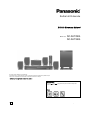 1
1
-
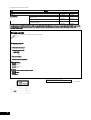 2
2
-
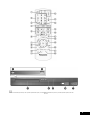 3
3
-
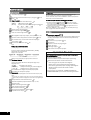 4
4
-
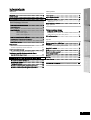 5
5
-
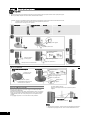 6
6
-
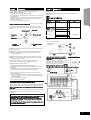 7
7
-
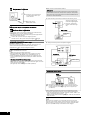 8
8
-
 9
9
-
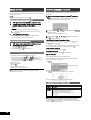 10
10
-
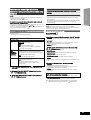 11
11
-
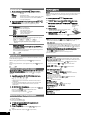 12
12
-
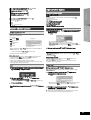 13
13
-
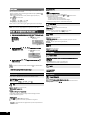 14
14
-
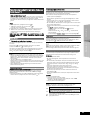 15
15
-
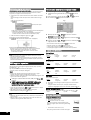 16
16
-
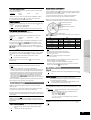 17
17
-
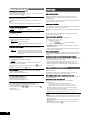 18
18
-
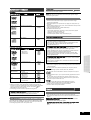 19
19
-
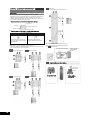 20
20
-
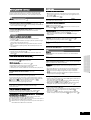 21
21
-
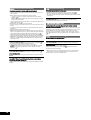 22
22
-
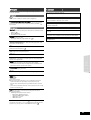 23
23
-
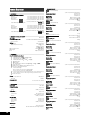 24
24
-
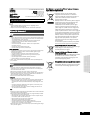 25
25
-
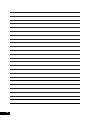 26
26
-
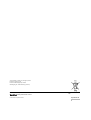 27
27
-
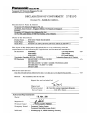 28
28
-
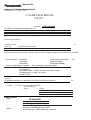 29
29
-
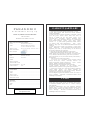 30
30
-
 31
31
Panasonic SCXH75EG Kullanma talimatları
- Kategori
- Dvd oynatıcılar
- Tip
- Kullanma talimatları
- Bu kılavuz aynı zamanda aşağıdakiler için de uygundur:
İlgili makaleler
-
Panasonic SCXH170EG Kullanma talimatları
-
Panasonic TX40CXR700 Kullanma talimatları
-
Panasonic TX65CZR950 Kullanma talimatları
-
Panasonic TX55CXR800 Kullanma talimatları
-
Panasonic TXP42GW30 Kullanma talimatları
-
Panasonic TX50CSR625 Kullanma talimatları
-
Panasonic TXP42ST33E Kullanma talimatları
-
Panasonic TX49ESR500 Kullanma talimatları
-
Panasonic TX49DXR600 Kullanma talimatları
-
Panasonic SCHC17EC El kitabı